Bár jelenleg hivatalosan nem lehetséges több Microsoft Teams-csatorna külön ablakban történő megnyitása, van egy megoldás a Microsoft Teams Progressive Web App használatával. Így teheti meg.
Jelentkezzen be Teams-fiókjával a Microsoft Teams Web App alkalmazásban.
A Microsoft Edge programban kattintson a ikonra. . . gombot a képernyő jobb felső sarkában. Ezután kattintson az Alkalmazások feliratra. Ekkor megjelenik a Teams logója, és a Webhely telepítése alkalmazásként lehetőségre kell kattintania. Ekkor megjelenik a Teams a saját ablakában, lehetővé téve a Teams egy másik példányának és egy másik csatornának a megnyitását.
A Microsoft Teams a közelmúltban felvette a lehetőséget, hogy a csevegéseket külön ablakokba helyezze, de felmerülhet a kérdés, hogy mikor teheti meg ugyanezt a Teams-csatornáinál. Bár ez jelenleg hivatalosan nem lehetséges, van egy remek megoldás, amellyel elkerülheti, hogy oda-vissza kell kattintania az üzenetek ellenőrzéséhez.
Megjegyzendő, egy videó a Microsoft által létrehozott munkavállalói Kevin Stratvert, a trükk magában létrehozásáról Progresszív Web App (PWA) változata csapatok. Ebben az útmutatóban bemutatjuk, hogyan teheti ezt meg, és bevezetjük a többfeladatos munkafolyamatba.
1. lépés: Jelentkezzen be Teams-fiókjával a Microsoft Teams Web App alkalmazásban

Ennek a folyamatnak az első lépése a Microsoft Teams felkeresése a weben a választott böngészőben . Jelentkezzen be azzal a fiókkal, amelyet jelenleg a dedikált Teams alkalmazással használ az asztali alkalmazásban. Amikor bejelentkezik, egy üzenetet kaphat, amely javasolja a Teams asztali alkalmazás letöltését. Ezt figyelmen kívül hagyhatod. Egyszerűen kattintson a Használja a webalkalmazást gombra. Ezzel megnyílik az alapértelmezett Teams-csatorna, ugyanúgy, ahogy azt az asztalon általában látná. Ne felejtse el bekapcsolni az értesítéseket is, és kattintson az Asztali értesítések bekapcsolása gombra.
2. lépés: Hozzon létre egy PWA-t a Teams számára, és adja hozzá a tálcához
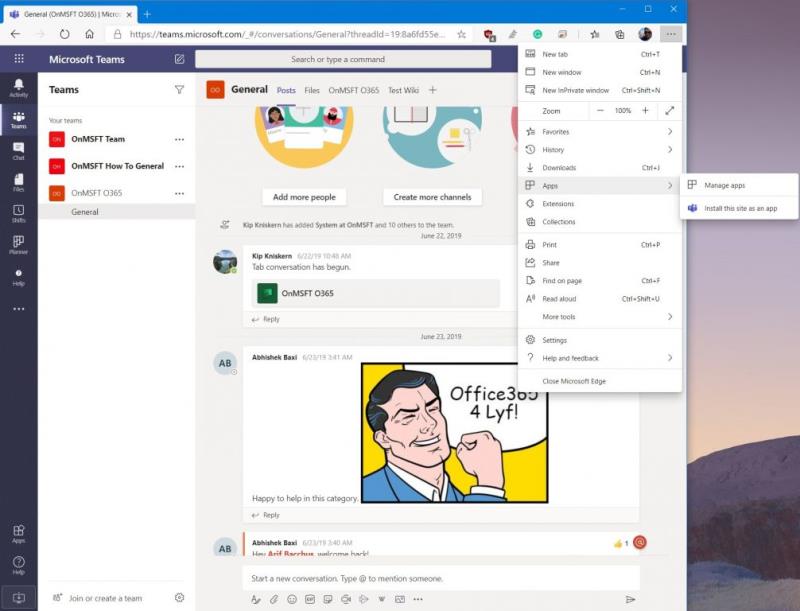
A következő lépésben egy progresszív webalkalmazást hozunk létre a Teams webes élményéhez. A lépések a webböngészőtől függően változnak. Ez a legjobban a Google Chrome-on és a Windows 10 új Microsoft Edge-jén működik, ezért itt erre fogunk összpontosítani.
Először is ott van a Microsoft Edge. Ha a Teams meg van nyitva az Edge-ben, kattintson a ikonra. . . gombot a képernyő jobb felső sarkában. Ezután kattintson az Alkalmazások feliratra. Ekkor megjelenik a Teams logója, és a Webhely telepítése alkalmazásként lehetőségre kell kattintania. Ekkor megjelenik a Teams a saját ablakában, lila címsorral, és a natív asztali alkalmazáshoz hasonló élményt nyújt.
Mindenképpen kattintson arra a csatornára, amelyet külön ablakban szeretne megnyitni, és húzza fel a natív Teams asztali alkalmazás mellett. Ne feledje továbbá, hogy jobb gombbal kattintson az aktív PWA-ra a tálcán, és válassza a Rögzítés a tálcára lehetőséget. Ezzel a Teams ott marad minden alkalommal, amikor meg akarja nyitni a PWA-t vagy egy külön csatornát a saját ablakában.
Ami a Google Chrome-ot illeti, a folyamat egy kicsit más. Továbbra is érdemes meglátogatnia a Teamst az interneten. Ezután kattintson a gombra az asztali értesítések engedélyezéséhez. Ezután kattintson a lefelé néző pontokra a képernyő jobb felső sarkában. Ezután kattintson a További eszközök, majd a Parancsikon létrehozása elemre. Ügyeljen arra, hogy jelölje be a Megnyitás ablakként jelölőnégyzetet, majd kattintson a Létrehozás gombra. Ismét feltétlenül kattintson a jobb gombbal az újonnan létrehozott PWA-ra a tálcán, majd válassza a Rögzítés a tálcára lehetőséget. Mostantól szabadon nyithat egy külön csatornát bármely csatorna mellett a Teams asztali alkalmazásban.
Egyéb tippek
Ha macOS gépe van, akkor a folyamat egy kicsit más lesz az Ön számára. Bár a menük megegyeznek a fent leírtakkal, miután létrehozta a PWA-t az Edge-ben vagy a Chrome-ban Mac-en, látni fogja, hogy a Teams PWA automatikusan megnyílik egy új Finder ablak mellett, amelyen az Edge Apps vagy a Chrome Apps felirat szerepel. Itt láthatja a Teams ikonját. Ha gyorsan szeretne hozzáférni, kattintson rá, és húzza a dokkolójába, hogy ott rögzítve maradjon. Ha már nem szeretné használni a parancsikont, húzza a kukába.
Ne feledje továbbá, hogy amikor a Microsoft Teams PWA-t az asztali alkalmazással együtt használja, dupla értesítést kaphat. Ha ez zavarja, mindenképpen módosítsa az Edge értesítési beállításait úgy, hogy rákattint a Webhelyengedélyek elemre a Beállításokban, és visszavonja a Microsoft Teams értesítéseit. Ugyanezt megteheti a Chrome-ban is, ha nyissa meg a beállításokat, és válassza a Webhelyengedélyek lehetőséget.
Összességében ez egy jó megoldás, ha egyszerre több csatornát szeretne látni a Microsoft Teamsben. Gondolod, hogy megnézed? Tudassa velünk az alábbi megjegyzésekben.


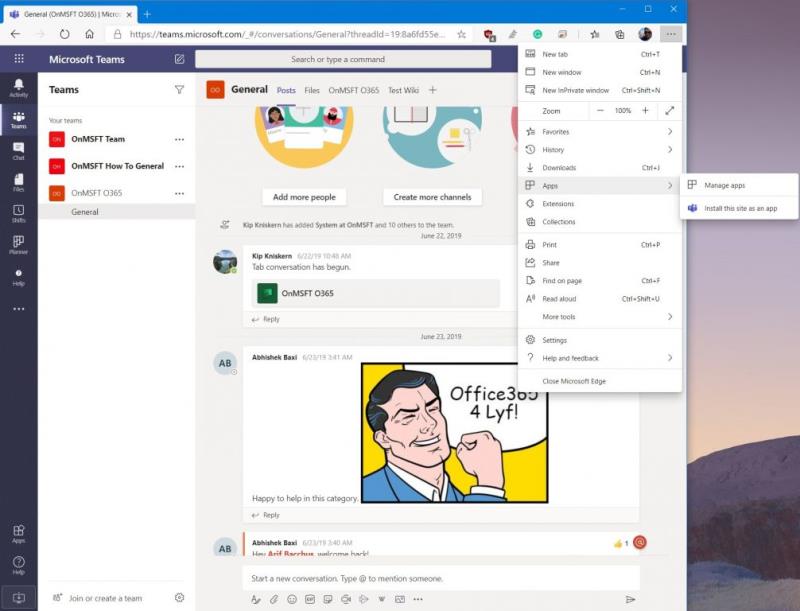

























![Feltételes formázás egy másik cella alapján [Google Táblázatok] Feltételes formázás egy másik cella alapján [Google Táblázatok]](https://blog.webtech360.com/resources3/images10/image-235-1009001311315.jpg)
